Huawei E5786 s Manuel utilisateur
Ci-dessous, vous trouverez de brèves informations concernant le E5786 Hotspot Mobile. Ce hotspot mobile 4G+ offre une connectivité réseau sans fil haut débit. Il permet aux appareils Wi-Fi et aux ordinateurs d'accéder à Internet via les réseaux 4G, 3G, 2G ou Wi-Fi. Il prend en charge la fonction Répéteur Wi-Fi et propose des fonctions telles que la gestion du trafic, le mode économie d'énergie et des mises à jour logicielles.
PDF
Télécharger
Document
Guide de démarrage rapide Nous vous remercions pour votre acquisition du Hotspot Mobile 4G+ Huawei E5786. Celui-ci fournit une connexion réseau sans fil haut débit. Ce document vous aide à comprendre comment votre Hotspot Mobile 4G+ fonctionne pour que vous puissiez en profiter immédiatement. Veuillez le lire attentivement avant d'utiliser votre Hotspot Mobile 4G+. Pour en savoir plus sur les fonctions et les configurations du Hotspot Mobile 4G+, consultez l'aide en ligne sur la page d'administration en ligne associée. Pour obtenir des instructions détaillées sur la connexion à la page d'administration en ligne, consultez la section « Se connecter à la page d'administration en ligne ». 1 Prise en main de votre Hotspot Mobile 4G+ Remarque : La description des fonctions du Hotspot Mobile 4G+ et les illustrations contenues dans ce document sont uniquement fournies à titre indicatif. Le produit que vous avez acheté peut être différent. Scénarios d'application Les appareils Wi-Fi (tels que les smartphones, les tablettes, les consoles de jeux) et les ordinateurs peuvent accéder à Internet via le Hotspot Mobile 4G+. La procédure de connexion dépend du système d'exploitation de l'appareil Wi-Fi ou de l'ordinateur. Configurez une connexion conformément aux instructions de votre appareil. Pour accéder à Internet à l'aide d'une connexion USB, installez le pilote à l'aide des instructions. 2 Scénario 1 : accéder à Internet via un réseau 4G, 3G ou 2G Le Hotspot Mobile 4G+ utilise le réseau 4G, 3G ou 2G de votre opérateur pour accéder à Internet. LTE/3G/2G 3 Scénario 2 : accéder à Internet via un réseau Wi-Fi Le Hotspot Mobile 4G+ prend en charge la fonction Répéteur Wi-Fi (Wi-Fi extender). Lorsque vous utilisez le Hotspot Mobile 4G+ dans des zones de couverture Wi-Fi, telles qu'un aéroport, un café, un hôtel ou chez vous, il peut accéder à Internet via des points d'accès Wi-Fi enregistrés, ce qui vous permet d'éviter d'utiliser les données mobiles. Pour en savoir plus sur l'ajout de points d'accès Wi-Fi, consultez la section « Ajouter un point d'accès Wi-Fi ». WLAN 4 Découvrez votre Hotspot Mobile 4G+ 1 2 4 5 3 Témoin de l'alimentation Écran Port micro-USB Touche MENU Touche Alimentation 5 Écran 1 2 Écran d'accueil R 4G 5G 1 1 100% Itinérance R : itinérance des données activée. Force du signal Type de réseau 4G/3G/2G : connecté à un réseau 4G, 3G ou 2G. : connecté au WLAN. État de la connexion aux données 5 6 7 3 4 : force du signal faible à fort. 920Mo/5Go Batterie SMS Nouveaux messages. Nombre de nouveaux messages. 6 8 Wi-Fi Wi-Fi activé. Nombre d'appareils Wi-Fi connectés. 5 GHz activé. Statistiques de trafic Utilisation mensuelle de données. Limite mensuelle d'utilisation de données. Remarque : Pour configurer la date de début des statistiques et de la limite d'utilisation mensuelle de données, rendez-vous sur la page d'administration en ligne. Les informations de trafic ont uniquement une valeur de référence. Pour des informations plus précises, contactez votre fournisseur de services. 7 Écran de menu Appuyez sur le bouton MENU pour afficher le menu. Infos app. Retourner à l'écran précédent. Retour 1 Retour 2 Options Actions disponibles Appuyez sur le bouton MENU pour faire défiler 3 vers le bas. Appuyez sur le bouton pour confirmer votre sélection. 8 Code QR Messages Menu Suivant OK Écran de mise à jour Lorsque des mises à jour sont disponibles, vous êtes invité à mettre à jour le Hotspot Mobile 4G+. Ignorer Sélectionnez Ignorer, puis appuyez sur le bouton pour ignorer la mise à jour. 9 1 100% Nouveau logiciel Mettre à jour Sélectionnez Mettre à jour, puis appuyez sur le bouton pour mettre à jour le Hotspot Mobile 4G+. 5G 1 4G 1 Mettre à jour Ignorer 2 Menu Suivant OK SSID et clé de chiffrement du réseau sans fil Lorsqu'un appareil Wi-Fi se connecte pour la première fois au Hotspot Mobile 4G+, la saisie du SSID (Service Set Identifier) et de la clé de chiffrement du réseau sans fil par défaut peuvent être requises. Le SSID et la clé de chiffrement par défaut sont imprimés sur l'étiquette du Hotspot Mobile 4G+. Il est recommandé de se connecter à la page d'administration en ligne et de modifier votre SSID et la clé de chiffrement du réseau sans fil. 10 Pour voir le SSID et la clé de chiffrement du réseau sans fil à l'écran : 1. Appuyez sur le bouton MENU pour afficher le menu. Retour Infos app. Code QR Messages Menu 2. Appuyez sur le bouton MENU pour faire défiler jusqu' àInfos app.. Suivant OK Retour Infos app. Code QR Messages 3. Appuyez sur le bouton pour consulter les Infos app.. Menu Suivant OK Retour SSID: XXXXXXXXXX PWD: XXXXXX IP: XXXXXXXX Ver: XXXXXXXX Menu 11 Suivant OK Prise en main Installation Installez la carte micro-SIM et la carte micro-SD selon l'illustration. 1 3 2 mic mic ro 4 ro SIM micro SIM micro SD SD Remarque : Pour retirer la carte micro-SIM et/ou micro-SD, ouvrez le cache, poussez doucement la carte et relâchez-la. La carte ressort automatiquement. Ne retirez pas la carte micro-SIM et/ou micro-SD lorsqu'elle est en cours d'utilisation afin de ne pas affecter les performances du Hotspot Mobile 4G+ et d'éviter de perdre les données stockées sur la carte micro-SIM et/ou micro-SD. La carte micro-SD est un accessoire en option. Si elle n'est pas fournie avec le Hotspot Mobile 4G+, vous pouvez en acheter une séparément. 12 Chargement de la batterie L'appareil est équipé d'une batterie intégrée non démontable. Ne tentez pas de retirer la batterie, sous peine de risquer d'endommager l'appareil. Pour remplacer la batterie, portez l'appareil à un centre de réparation agréé. Si le Hotspot Mobile 4G+ n'a pas été utilisé pendant longtemps ou si la batterie est complètement déchargée, il se peut que le Hotspot Mobile 4G+ ne s'allume pas immédiatement lorsqu'il est branché au chargeur. Veuillez laisser la batterie se recharger avant de rallumer le Hotspot Mobile 4G+. Prière d’utiliser uniquement le câble USB fournit avec le Hotspot Mobile 4G+ Méthode 1 : utiliser le chargeur pour recharger l'appareil Remarque : Utilisez uniquement les chargeurs compatibles avec le Hotspot Mobile 4G+ et fournis par des constructeurs agréés. L'usage d'un chargeur incompatible ou délivré par un fabricant inconnu peut engendrer un mauvais 13 fonctionnement du Hotspot Mobile 4G+ ou provoquer un incendie. Une telle utilisation annule toute garantie, qu'elle soit explicite ou implicite, sur le produit. Le chargeur est un accessoire en option. S'il n'est pas fourni avec le Hotspot Mobile 4G+, vous pouvez contacter un revendeur agréé pour vous procurer un adaptateur compatible avec le Hotspot Mobile 4G+. Le modèle du chargeur du Hotspot Mobile 4G+ est HW-050200XYW. X et Y représentent des lettres ou des chiffres qui dépendent de la région. Pour en savoir plus sur le modèle du chargeur, contactez un revendeur agréé. 14 Méthode 2 : charger l'appareil par l'intermédiaire d'une connexion d'ordinateur Utilisez le câble de données fourni avec votre appareil pour connecter le Hotspot Mobile 4G+ à l'ordinateur. 15 Alimentation électrique des appareils Vous pouvez connecter le Hotspot Mobile 4G+ au câble d'alimentation, puis connecter le câble d'alimentation à d'autres appareils comme un téléphone mobile, un lecteur musical ou une oreillette Bluetooth. Dans ce cas, le Hotspot Mobile 4G+ fonctionne comme un chargeur et fournit l'alimentation aux autres appareils. 1 2 3 Remarque : Le câble d'alimentation est un accessoire en option. S'il n'est pas fourni avec le Hotspot Mobile 4G+, vous pouvez en acheter un séparément. 16 Activer le Hotspot Mobile 4G+ Maintenez le bouton jusqu'à ce que l'écran s'allume, signifiant l'activation du Hotspot Mobile 4G+. Connectez-vous à la page d'administration en ligne pour activer ou désactiver la fonction de démarrage rapide. Cette fonction réduit considérablement le temps de démarrage du Hotspot Mobile 4G+. Remarque : Maintenez le bouton pour éteindre le Hotspot Mobile 4G+. Si votre Hotspot Mobile 4G+ fonctionne mal ou s'il ne s'allume pas correctement, maintenez le bouton pendant au moins 10 secondes pour forcer l'arrêt. 17 Se connecter à Internet Via un réseau 4G, 3G ou 2G Les paramètres de gestion du Hotspot Mobile 4G+ ont été préréglés selon les spécifications de votre opérateur. Si des données sont transmises, le Hotspot Mobile 4G+ se connecte automatiquement à Internet. Si aucune donnée n'est transmise pendant une période prolongée, le Hotspot Mobile 4G+ se déconnecte automatiquement du réseau. Remarque : Il est possible de se connecter à la page d'administration en ligne pour activer ou désactiver la connexion de données en itinérance. Si cette fonction est désactivée, lorsque Hotspot Mobile 4G+ accède à un réseau d'itinérance, il se déconnecte automatiquement de la connexion Internet déjà établie. Pour la réutiliser, cette connexion devra être établie de nouveau manuellement. 18 Via un réseau Wi-Fi 1. 2. Assurez-vous que la fonction Répéteur Wi-Fi (Wi-Fi extender) est activée. Le Hotspot Mobile 4G+ se connecte automatiquement à un point d'accès Wi-Fi configuré par votre fournisseur de services ou vous-même. Lorsque le Hotspot Mobile 4G+ est et le SSID du point d'accès Wi-Fi s'affichent. connecté à un réseau Wi-Fi, Remarque : Après s'être connecté à un réseau Wi-Fi, le Hotspot Mobile 4G+ se reconnecte automatiquement à ce réseau la prochaine fois que vous vous trouvez dans la couverture de ce dernier. Pour en savoir plus sur l'ajout de points d'accès Wi-Fi, consultez la section « Ajouter un point d'accès Wi-Fi ». 19 Se connecter à la page d'administration en ligne 1. Assurez-vous que la connexion entre le Hotspot Mobile 4G+ et l'appareil Wi-Fi ou l'ordinateur fonctionne normalement. 2. Ouvrez le navigateur et saisissez http://192.168.8.1 dans la barre d'adresse. Remarque : Si l'adresse IP est en conflit avec d'autres adresses IP du réseau, l'adresse IP du Hotspot Mobile 4G+ est modifiée automatiquement. Vérifiez l'adresse IP actuelle sur l'écran du Hotspot Mobile 4G+. 3. Saisissez le nom d'utilisateur et le mot de passe pour vous connecter à la page d'administration en ligne. Remarque : le nom d'utilisateur par défaut est admin. le mot de passe par défaut est admin. 20 Confirmer le code PIN Si les paramètres réseau du Hotspot Mobile 4G+ sont correctement configurés, mais que vous ne parvenez pas à accéder à Internet après l'avoir mis sous tension, la confirmation par code PIN peut être activée. Connectez-vous à la page d'administration en ligne et saisissez le code PIN lorsque vous y êtes invité. Pour éviter de saisir ce code à chaque mise sous tension du Hotspot Mobile 4G+, désactivez la confirmation par code PIN sur la page d'administration en ligne. Le code PIN/PUK est fourni avec votre carte SIM. Pour en savoir plus, contactez votre fournisseur de services. 21 Mode économie d'énergie de la batterie Si le Hotspot Mobile 4G+ reste inactif pendant une période prolongée, il passe en mode veille et l'écran s'éteint. Pour rallumer l'écran, appuyez sur n'importe quel bouton. Lorsque le Hotspot Mobile 4G+ est alimenté uniquement par la batterie, vous pouvez choisir d'activer ou de désactiver la fonction de désactivation automatique du Wi-Fi. Si cette fonction est activée et qu'aucun appareil Wi-Fi n'accède au Hotspot Mobile 4G+ pendant une période prolongée, le Wi-Fi est automatiquement désactivé. Appuyez sur n'importe quel bouton pour réactiver le Wi-Fi. 22 Activer ou désactiver la fonction Répéteur Wi-Fi (Wi-Fi extender) 1. 2. Appuyez sur le bouton MENU pour afficher le menu. Appuyez sur le bouton MENU pour faire défiler jusqu'à Wi-Fi Extender. 3. Appuyez sur le bouton pour activer ou désactiver la fonction Répéteur Wi-Fi (Wi-Fi extender). Remarque : Retour Wi-Fi Extender Dém. rapide Vous pouvez également vous connecter à la page Menu Suivant OK d'administration en ligne du Hotspot Mobile 4G+ pour activer ou désactiver la fonction Répéteur Wi-Fi (Wi-Fi extender). Jusqu'à neuf appareils Wi-Fi peuvent se connecter au Hotspot Mobile 4G+ après avoir activé la fonction Répéteur Wi-Fi (Wi-Fi extender). Ajouter un point d'accès Wi-Fi 1. 2. 3. Connectez-vous à la page d'administration en ligne. Depuis la page des paramètres, sélectionnez Wi-Fi Extender . Recherchez des points d'accès Wi-Fi, puis connectez-vous à celui souhaité. 23 Télécharger l'application HUAWEI MOBILE WIFI pour un appareil Android à l'aide d'un code QR Sur le Hotspot Mobile 4G+ : 1. Appuyez sur le bouton MENU pour afficher le menu. 2. Appuyez sur le bouton MENU pour faire défiler jusqu'à Code QR. pour ouvrir Code QR. 3. Appuyez sur le bouton 4. Appuyez sur le bouton MENU pour faire défiler jusqu'à Appli Mobile Wi-Fi . 5. Appuyez sur le bouton pour afficher l'écran Appli Mobile Wi-Fi. Sur votre appareil Android : 6. Scannez le code QR situé sur le Hotspot Mobile 4G+ pour télécharger l'application HUAWEI MOBILE WIFI. Retour Infos app. Code QR Messages Menu OK Retour MDP Wi-Fi Appli Mobile Wi-Fi Menu 24 Suivant Suivant OK Remarque : Vous pouvez également rechercher HUAWEI MOBILE WIFI dans Google Play ou dans HUAWEI App Center, puis télécharger l'application sur votre appareil. Connecter un appareil Android au Hotspot Mobile 4G+ via un code QR Sur le Hotspot Mobile 4G+ : 1. Appuyez sur le bouton MENU pour afficher le menu. 2. Appuyez sur le bouton MENU pour faire défiler jusqu'à Code QR. pour ouvrir Code QR. 3. Appuyez sur le bouton 4. Appuyez sur le bouton MENU pour faire défiler jusqu'à MDP Wi-Fi. pour afficher l'écran MDP Wi-Fi. 5. Appuyez sur le bouton Retour Infos app. Code QR Messages Menu Suivant OK Sur votre appareil Android : 6. Scannez le code QR situé sur le Hotspot Mobile 4G+ à l'aide de l'application HUAWEI 25 MOBILE WIFI. Votre appareil Android se connecte alors au Hotspot Mobile 4G+. Retour MDP Wi-Fi Appli Mobile Wi-Fi Menu 26 Suivant OK Établir une connexion WPS Si l'appareil Wi-Fi à connecter au Hotspot Mobile 4G+ est compatible WPS, le clé de chiffrement du réseau sans fil est générée automatiquement et vous n'avez pas à la saisir manuellement. Bande Wi-Fi Suivez les indications suivantes pour effectuer la connexion WPS : WPS 1. 2. 3. Activez le Hotspot Mobile 4G+. Activez l'appareil Wi-Fi à connecter au Hotspot Mobile 4G+. Appuyez sur le bouton MENU pour afficher le menu, faites pour défiler jusqu'à WPS, puis appuyez sur le bouton activer le WPS du Hotspot Mobile 4G+. 4. Activez le WPS de l'appareil Wi-Fi. Remarque : Retour Itinérance Menu Suivant OK Pour des instructions spécifiques sur l'appareil Wi-Fi, consultez son manuel de l'utilisateur. 27 Restaurer les paramètres d'usine En cas d'oubli de votre nom d'utilisateur, mot de passe ou SSID, vous pouvez restaurer les paramètres par défaut depuis la page d'administration en ligne. Pour ce faire, maintenez simplement le bouton Réinitialisation (Reset) jusqu'à ce que le Hotspot Mobile 4G+ redémarre. Reset 28 Exemple 1 : établir une connexion Wi-Fi (l'exemple est illustré avec un ordinateur sous Windows 7) 1. 2. Assurez-vous que la fonction Wi-Fi du Hotspot Mobile 4G+ est activée. Sélectionnez Démarrer > Panneau de configuration > Réseau et Internet > Centre Réseau et partage > Connexion à un réseau. Remarque : Avant d'établir une connexion Wi-Fi, vérifiez que l'ordinateur est équipé d'une carte réseau sans fil. Si l'ordinateur indique une connexion réseau sans fil, cela signifie qu'une carte réseau sans fil est disponible. Sinon, vérifiez que la carte réseau sans fil fonctionne correctement. 3. Sélectionnez la connexion réseau sans fil avec le SSID du Hotspot Mobile 4G+ et cliquez sur Connecter. 29 Remarque : Si la connexion réseau sans fil est chiffrée, saisissez la clé de chiffrement du réseau sans fil correspondante. Pour afficher le SSID et la clé de chiffrement du réseau sans fil actuels, consultez les instructions dans la section « SSID et clé de chiffrement du réseau sans fil ». Attendez que l'icône de connexion au réseau sans fil apparaisse dans la barre d'état située en bas à droite de l'écran de l'ordinateur. La connexion au réseau sans fil est établie. 4. 30 Exemple 2 : connexion à une tablette en Wi-Fi (par ex. iPad) 1. 2. 3. 4. Sélectionnez Paramètres > Wi-Fi pour activer le réseau WLAN. La tablette recherche automatiquement les connexions sans fil et affiche la liste des points d'accès. Sélectionnez le point d'accès correspondant au SSID du Hotspot Mobile 4G+. Si nécessaire, saisissez la clé de chiffrement correspondante du réseau sans fil et sélectionnez Rejoindre. (L'icône cadenas indique qu'une clé de chiffrement est requise pour se connecter au réseau sans fil.) 31 Exemple 3 : connexion à une console de jeux en Wi-Fi (par ex. PSP) 1. 2. 3. 4. 5. 6. Activez le Wi-Fi sur la PSP. Sélectionnez Paramètres > Paramètres réseau. Sélectionnez Mode d'infrastructure . Sélectionnez Nouvelle connexion et indiquez le nom de la connexion. Sélectionnez Rechercher (Scan) pour détecter les réseaux sans fil. La liste des points d'accès s'affiche à l'écran. Sélectionnez le point d'accès avec le SSID du Hotspot Mobile 4G+ et appuyez sur le bouton ► de la PSP. Confirmez le SSID et saisissez la clé de chiffrement du réseau sans fil. 32 7. 8. 9. Appuyez sur le bouton ► pour passer à l'étape suivante, puis sur X pour enregistrer les paramètres. Sélectionnez Tester la connexion (Test Connection) pour vérifier que la connexion réseau est valide. Vous avez désormais accès au navigateur et au réseau. Remarque : Tous les appareils Wi-Fi tels que les iPhone, iPod touch, PS3 et NDSi, peuvent utiliser le Hotspot Mobile 4G+ pour accéder à Internet. Pour des opérations spécifiques, consultez le manuel de l'utilisateur de l'appareil Wi-Fi concerné. 33 Précisions Si le Hotspot Mobile 4G+ est utilisé pendant une période prolongée, il chauffe et risque de surchauffer. Dans ce cas, la connexion réseau est interrompue automatiquement et le Hotspot Mobile 4G+ se met hors tension pour éviter tout dommage. Si cela se produit, placez le Hotspot Mobile 4G+ dans un endroit bien aéré pour permettre à la chaleur de se dissiper, puis remettez-le sous tension et continuez à l'utiliser normalement. Si vous ne parvenez pas à utiliser le Hotspot Mobile 4G+ normalement, essayez la procédure suivante : Consultez l'aide de la page d'administration en ligne. Redémarrez le Hotspot Mobile 4G+. Restaurez les paramètres d'usine du Hotspot Mobile 4G+. Consultez votre opérateur. Version : V100R001_01 Référence : 31010SLV 34 TM est une marque commerciale de l'ETSI. ">
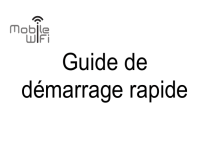
Lien public mis à jour
Le lien public vers votre chat a été mis à jour.
Caractéristiques clés
- Connexion réseau sans fil haut débit 4G+
- Fonction Répéteur Wi-Fi (Wi-Fi extender)
- Écran d'accueil pour afficher l'état de la connexion, l'utilisation des données, etc.
- Gestion des statistiques de trafic
- Mode économie d'énergie de la batterie
- Mises à jour logicielles
Questions fréquemment posées
Le Hotspot Mobile 4G+ utilise le réseau 4G, 3G ou 2G de votre opérateur, ou un réseau Wi-Fi disponible.
Appuyez sur le bouton MENU, puis faites défiler jusqu'à Wi-Fi Extender et appuyez sur le bouton pour activer ou désactiver la fonction.
Ouvrez le navigateur et saisissez http://192.168.8.1 dans la barre d'adresse. Saisissez le nom d'utilisateur et le mot de passe pour vous connecter.